<閲覧のためのポータル、入力のためのポータル>
今回はポータルの説明です。表示されている関連の複数のデータを表示、入力するためにはファイルメーカーProではポータルを使用します。ポータルを作成するには先ずリレーションを作成して、次にレイアウトでポータルを配置して、表示内容や各種設定を行います。 |
■入力のためのポータルを作成してみましょう
今回は簡単な売上管理のファイルを作成して、先ず入力のためのポータルを作成してみます。 |
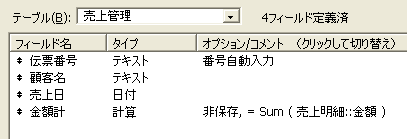
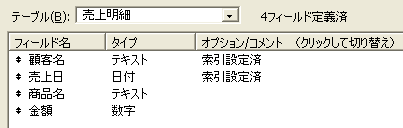
上記のような2つのテーブルを作成します。上段は顧客、売上日単位の
レコードを管理するためのテーブルで、下段はそのレコードに対する
売上の商品の明細のテーブルとなります。
※通常は商品単価、数量などのフィールドが必要ですが、ここでは
省略してご説明いたします。
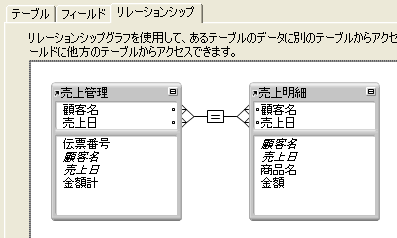
上記のように顧客名と売上日でリレーションを作成します。
リレーションの内容は以下のようになります。
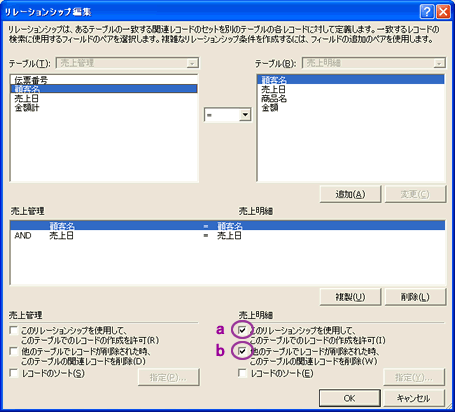
ここでは売上管理テーブルのデータで明細をポータルで入力するための
設定となりますので、a.の項目にチェックを入れます。チェックを入れると
ポータル内で関連のデータを新規に作成することが可能になります。
b.にチェックを入れると売上管理のレコードを削除した場合に、削除した
レコードの関連の売上明細のデータも一緒に自動的に削除されます。
例えば、顧客名が「株式会社××」、売上日が「2009/9/7」のレコードを
削除した場合に、売上明細テーブルの中の顧客名が「株式会社××」、
売上日が「2009/9/7」のデータも一緒に自動的に削除されます。
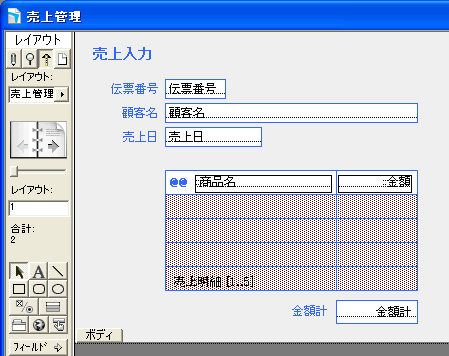
上記のように作成したリレーション「売上明細」のポータルを配置して
レイアウトを作成します。 ポータル内で「@@」を配置するとポータルの
行番号が表示されます。

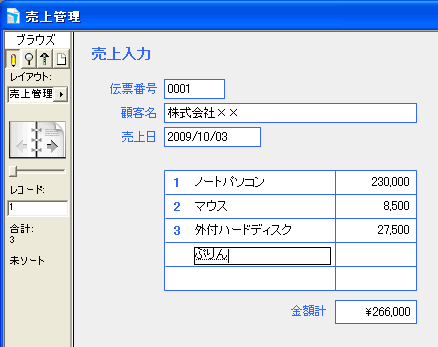
上記のように売上管理のレコード上で新規に売上明細を入力できます。
■閲覧のためのポータルを作成してみましょう
次に閲覧のためのポータルを作成してみます。今回は商品名と売上日の範囲で売上明細のデータを表示するためのポータルを作成してみます。 |
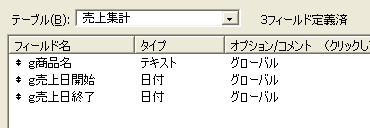
売上集計を表示するためのテーブルを追加して、グローバルで
商品名と売上日範囲を入力するフィールドを作成します。
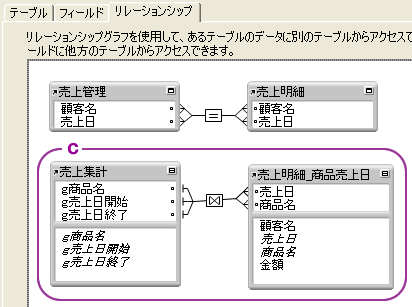
c.のようなリレーションを追加します。内容は以下のようになります。
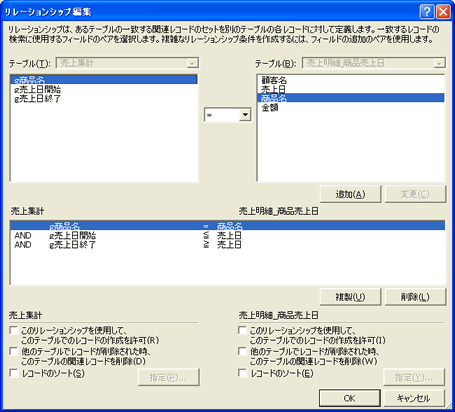
ここでは閲覧のみ行い、新規入力の必要はないので、入力のポータルのように
「レコードの作成を許可」や「関連レコードを削除」にチェックは入れていません。
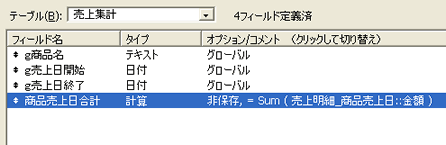
選択した顧客名、売上日範囲でのリレーションでポータル内に表示された
金額のデータの合計値を表示するように計算フィールドを追加しました。
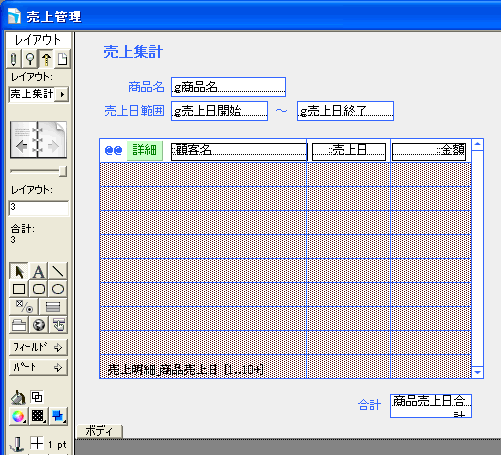
レイアウトを作成します。

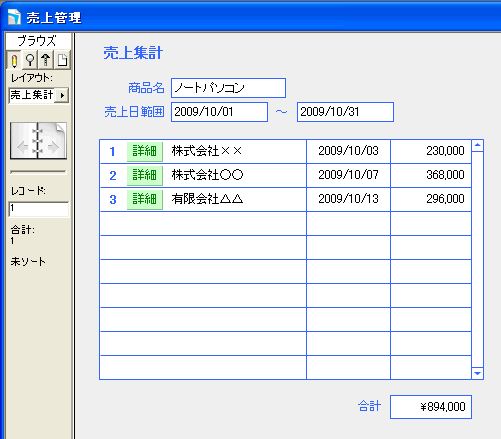
上記のように商品名と売上日範囲を入力すると関連するデータが
表示されて、その関連データの金額の合計値が表示されます。
また「関連レコードへ移動」のスクリプトを使用して、「詳細」ボタン
で関連の売上データへ移動するようにしています。

もし最初に説明した入力のためのポータルのようにリレーションの設定で
「レコードの作成を許可」にチェックは入れてしまうとポータルの
最下段の入力可能な行で、必要のない詳細ボタンを表示されてしまいます。
ここでは閲覧のためのポータルで、不要なボタンなどは表示したくないので
「レコードの作成を許可」などはチェックしないほうがよいでしょう。
| 以上のように各種使用状況に応じたポータルを配置することでデータベースがより一層使い勝手良くなりますので、是非いろいろなポータルを作成して練習してみてください。 |